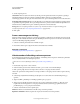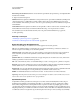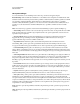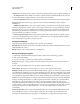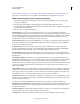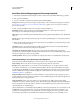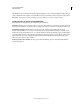Operation Manual
563
PHOTOSHOP GEBRUIKEN
Video en animatie
Laatst bijgewerkt 8/6/2011
QuickTime-filminstellingen opgeven (Photoshop Extended)
1 Selecteer Export QuickTime in het dialoogvenster Video renderen en kies QuickTime-film in het pop-upmenu.
2 Klik op de knop Instellingen.
3 Zorg ervoor dat Video is geselecteerd in het dialoogvenster Filminstellingen.
Belangrijk: In het dialoogvenster Filminstellingen staan geluidsopties, maar u kunt de geluidsinstellingen niet aanpassen.
Zie “De audio voor videolagen voorvertonen (Photoshop Extended)” op pagina 554 voor het opnemen van audio in
geëxporteerde bestanden.
4 Klik op de knop Instellingen onder Video en geeft de volgende instellingen op:
Instellingen Hiermee opent u het dialoogvenster Standaardinstellingen voor videocompressie, waarin u de
videocompressie en de daarbij behorende opties kunt instellen.
Filter Hiermee opent u het dialoogvenster Videofilter kiezen, waarin u geïntegreerde QuickTime-video-effecten kunt
toepassen.
Grootte Hiermee opent u het dialoogvenster Exportgrootte, waarin u pixelafmetingen voor uw geëxporteerde video
kunt instellen.
5 (Optioneel) Als uw film via internet wordt verstuurd, selecteert u Gereedmaken voor internetstreaming en stelt u
een of meer van de volgende opties in:
Snelstarten Met deze optie wordt het afspelen van de film gestart vanaf een webserver voordat de film volledig is
gedownload naar de vaste schijf van de computer van de gebruiker.
Snelstarten - Gecomprimeerde header Met deze optie wordt de header van de film zonder gegevensverlies
gecomprimeerd en wordt het afspelen van de film gestart vanaf een webserver voordat de film volledig is gedownload
naar de vaste schijf van de computer van de gebruiker.
Streaming met hints Met deze optie wordt de film stroomsgewijs verzonden door een QuickTime-streamingserver.
Standaardinstellingen voor videocompressie in QuickTime
In het dialoogvenster Standaardinstellingen voor videocompressie zijn de volgende opties beschikbaar:
Compressietype Kies de codec die moet worden toegepast bij het exporteren van een bestand.
Weergave Geef de framesnelheid op voor uw video door het aantal frames per seconde (fps) te kiezen. Sommige
codecs bieden ondersteuning voor een specifieke set framesnelheden. Bij een hogere framesnelheid is de weergave
mogelijk vloeiender (afhankelijk van de oorspronkelijke framesnelheden van de bronclips), maar de video neemt dan
wel meer schijfruimte in beslag. Geef indien mogelijk op hoe vaak de keyframes moeten worden gegenereerd. (Zie
“Quicktime-keyframes” op pagina 558.)
Gegevenssnelheid Selecteer Beperken tot (indien beschikbaar voor het geselecteerde compressietype) en geef een
gegevenssnelheid op om een bovengrens in te stellen voor de hoeveelheid videogegevens die tijdens het afspelen door
de geëxporteerde video wordt geproduceerd.
Compressiemethode Stel de compressieopties in voor de geselecteerde codec. Klik op de knop Optie (indien
beschikbaar) om verdere compressieopties in te stellen. Als het menu Diepte beschikbaar is, kiest u het aantal kleuren
dat u in de geëxporteerde video wilt opnemen. (Dit menu is niet beschikbaar wanneer de geselecteerde codec alleen
ondersteuning biedt voor één kleurdiepte.)
Sleep de schuifregelaar voor de kwaliteit (indien beschikbaar) onder Compressiemethode of voer een waarde in om de
beeldkwaliteit van de geëxporteerde video aan te passen. Het formaat van het videobestand wordt daardoor ook
gewijzigd. Als u bij het exporteren de codec gebruikt die ook bij het vastleggen van de bron is gebruikt, en u hebt
voorvertoningen gerenderd van een beeldreeks, kunt u tijd bij het renderen besparen door de instelling voor de